Як скопіювати посилання в Edge в Windows 10
Починаючи з Windows 10 Fall Creators Update, можна легко скопіювати URL-адресу сторінки, відкритої в Microsoft Edge. Завдяки оновленому браузеру користувачі сенсорних екранів також можуть зробити це швидко одним клацанням миші. Давайте подивимося, як це можна зробити.
Реклама
Windows 10 Fall Creators Update додає багато змін до Microsoft Edge. Браузер тепер підтримує розширення, EPUB підтримка, здатність до експортувати паролі та вибране та ряд інших корисних функцій. Можливість копіювати URL-адресу відкритої сторінки в Edge була однією з найбільш затребуваних функцій для тих, хто використовує Windows 10 на пристрої з сенсорним екраном. Windows 10 build 16215 поставляється з новою функцією панелі спільного доступу під назвою Копіювати посилання.
Щоб скопіювати посилання в Edge в Windows 10, виконайте наступне.
- Відкрийте Microsoft Edge.
- Перейдіть на потрібний веб-сайт.
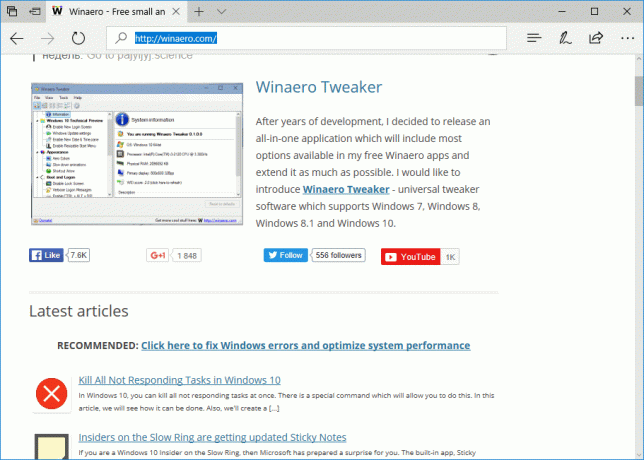
- Натисніть кнопку Поділитися, яка розташована праворуч від адресного рядка.
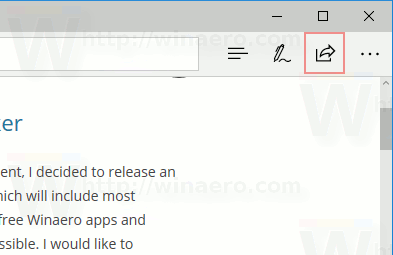 Примітка. Кнопка Поділитися доступна в Windows 10 Creators Update, починаючи з Windows 10 збірка 15042.
Примітка. Кнопка Поділитися доступна в Windows 10 Creators Update, починаючи з Windows 10 збірка 15042. - Відкриється панель Спільний доступ. Там натисніть на Копіювати посилання, щоб скопіювати URL-адресу відкритої сторінки в буфер обміну, щоб ви могли легко вставити її у свій додаток.
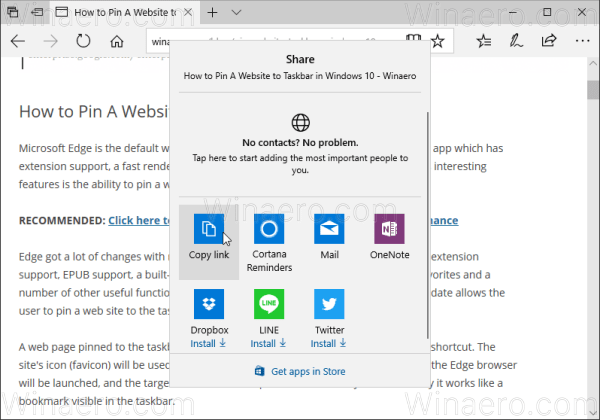
Це дуже корисно, якщо ви використовуєте Windows 10 на планшетному ПК і не під’єднано фізичну клавіатуру.
Порада. Якщо ви не раді бачити пропозиції програм на панелі «Поділитися», ось як їх можна вимкнути:
Вимкніть пропоновані програми на панелі спільного доступу в Windows 10
Примітка. Деякі програми вимагають a Рахунком Microsoft щоб забезпечити можливість обміну.
Edge повільно набув функцій з моменту його дебюту в Windows 10 RTM Build 10240. Це універсальний додаток, який підтримує розширення, швидкий механізм візуалізації та спрощений інтерфейс користувача. Корпорація Майкрософт випустила Edge як наступник Internet Explorer, щоб забезпечити більш плавну роботу та підтримку сучасних веб-стандартів. Незважаючи на те, що вона починалася як програма без використання, вона вже отримала багато корисних функцій, як-от розширення, EPUB підтримка, Відкласти вкладки (групи вкладок),Попередній перегляд вкладок, і а темна тема.
